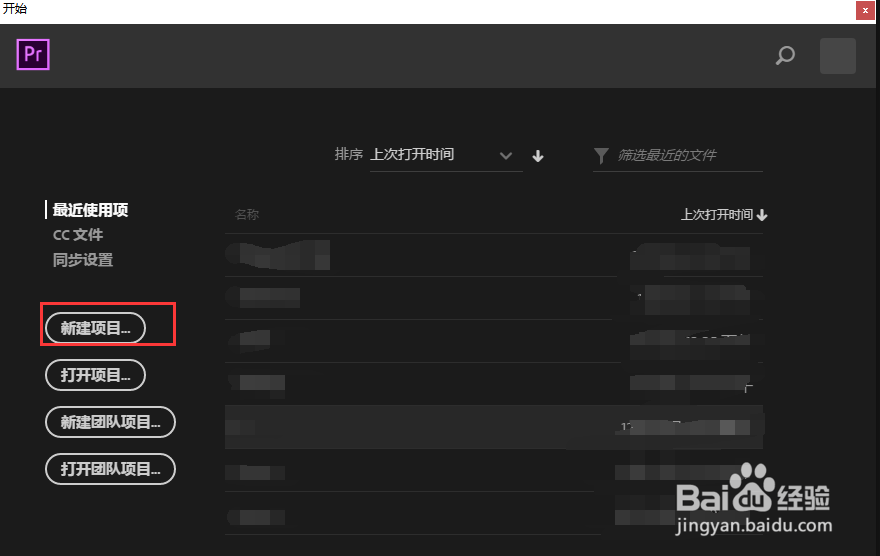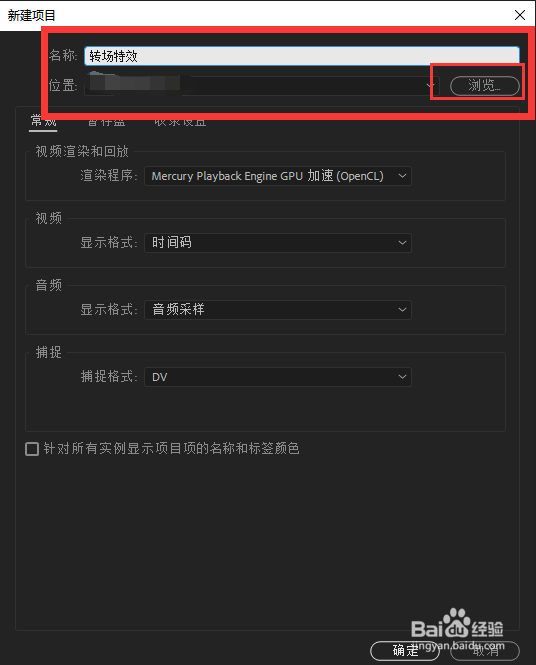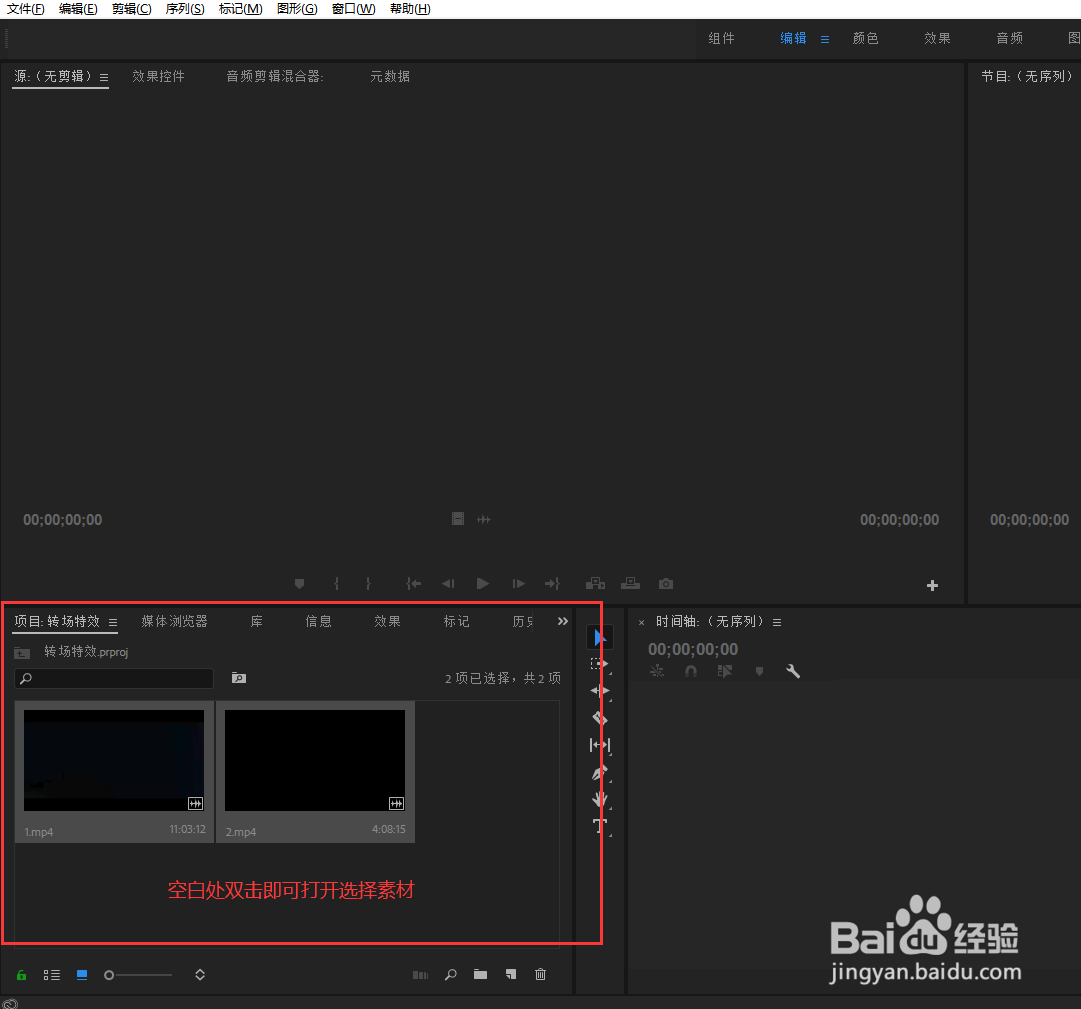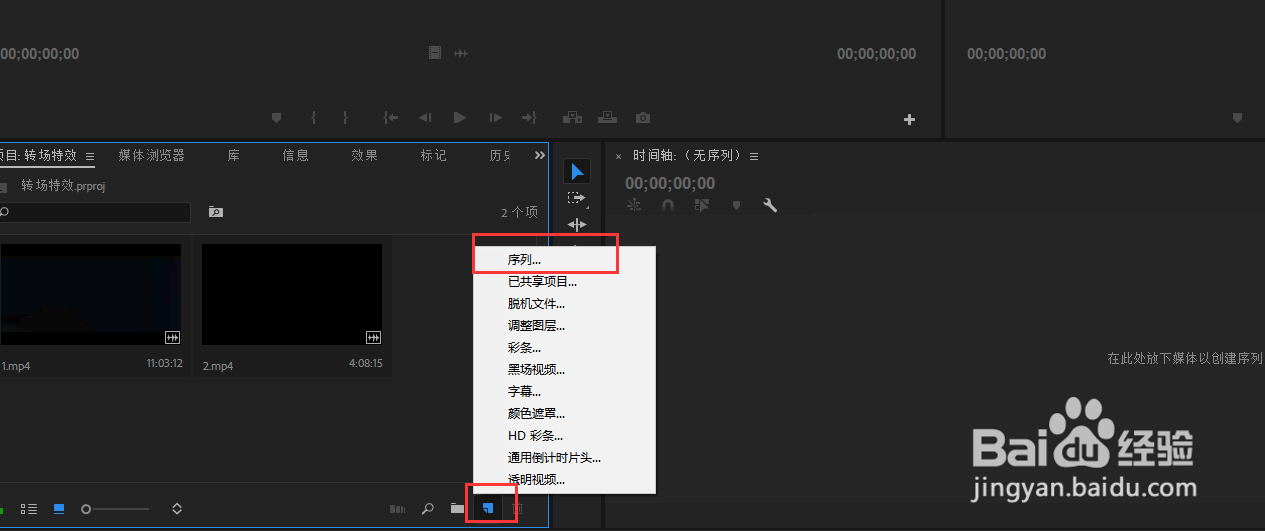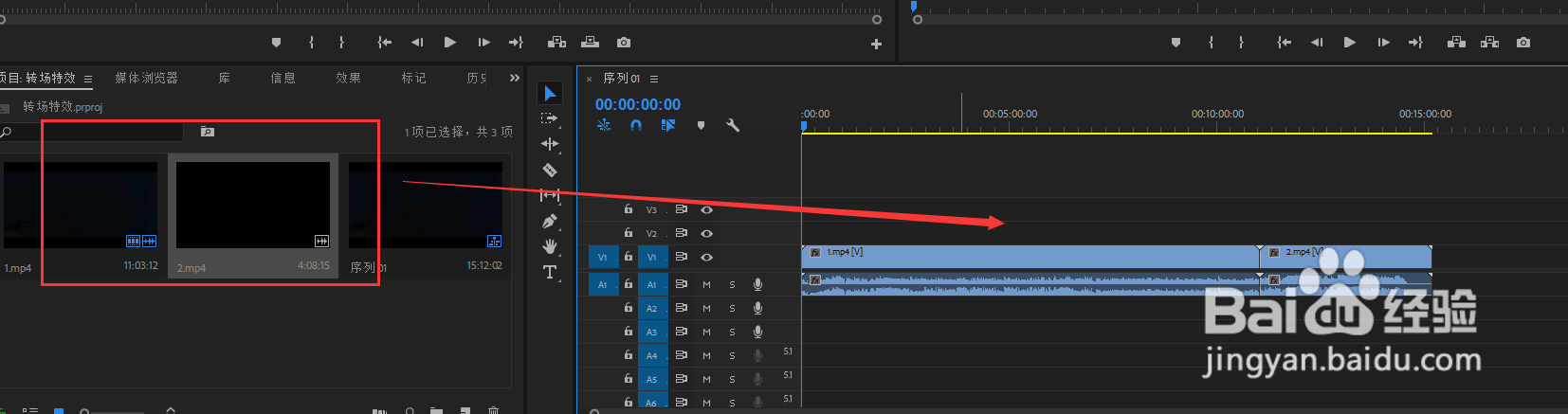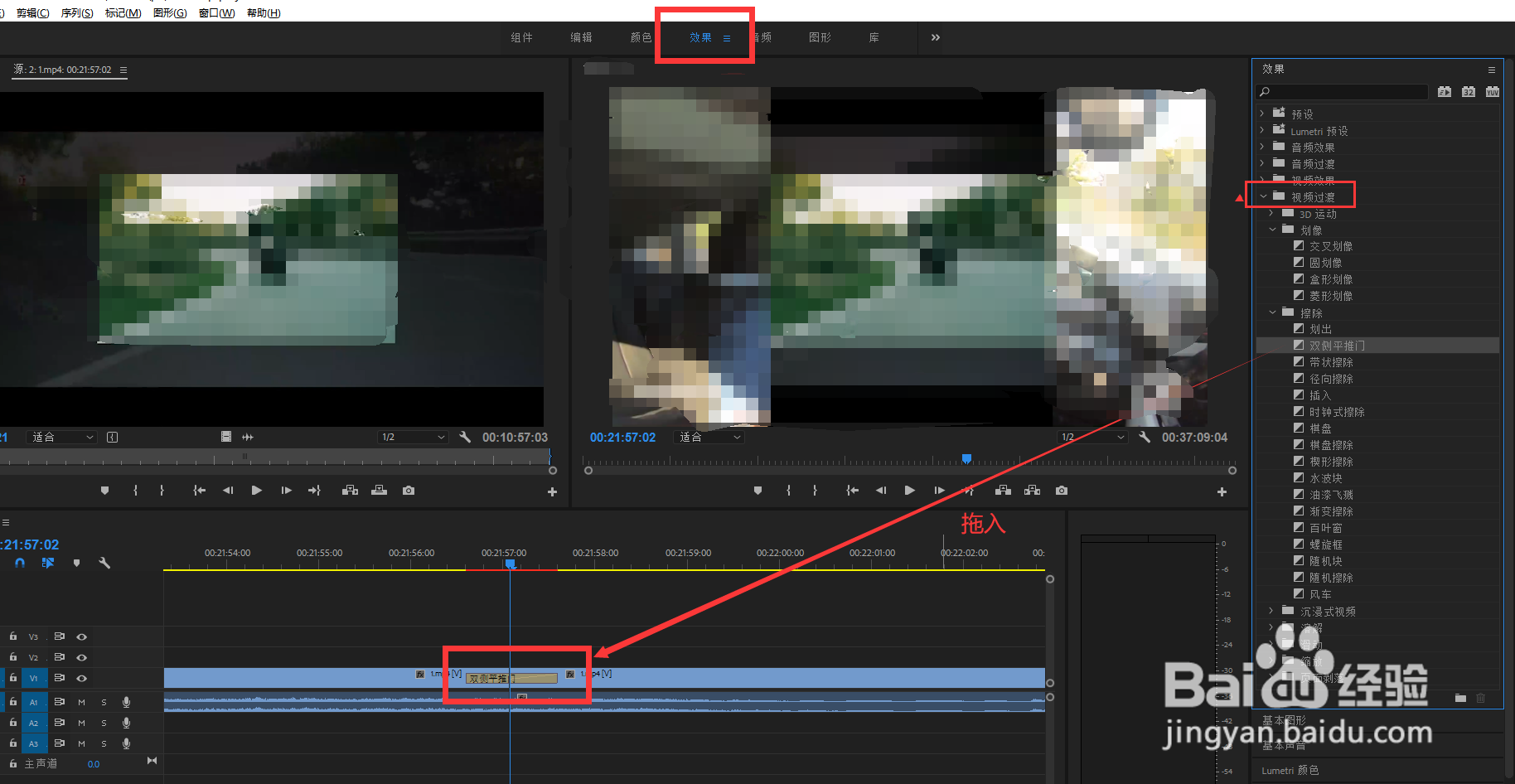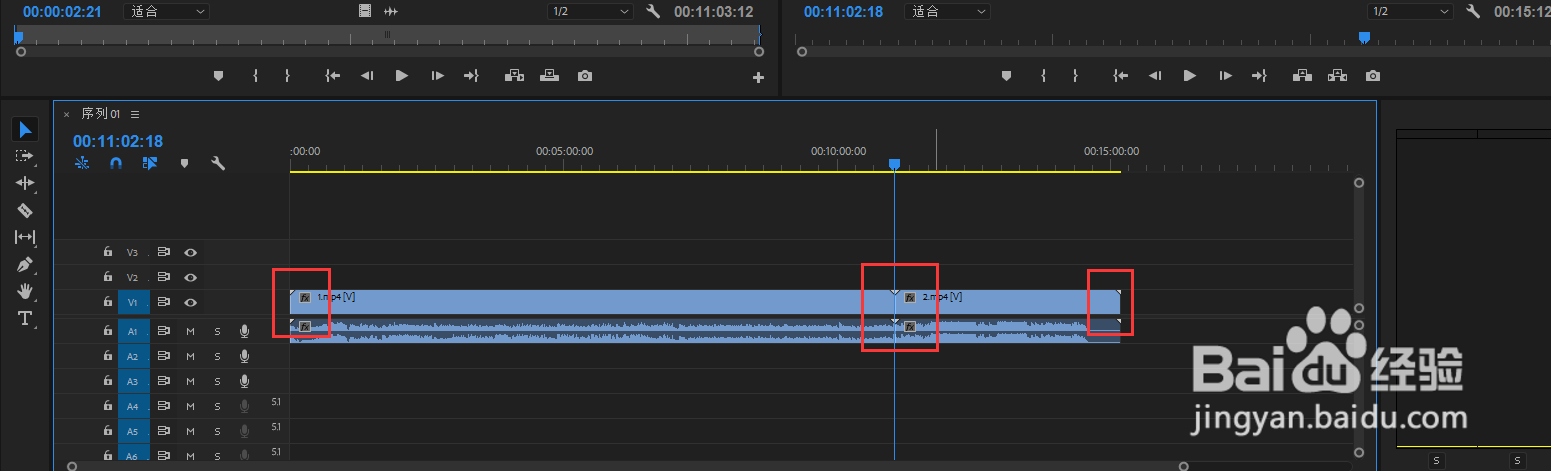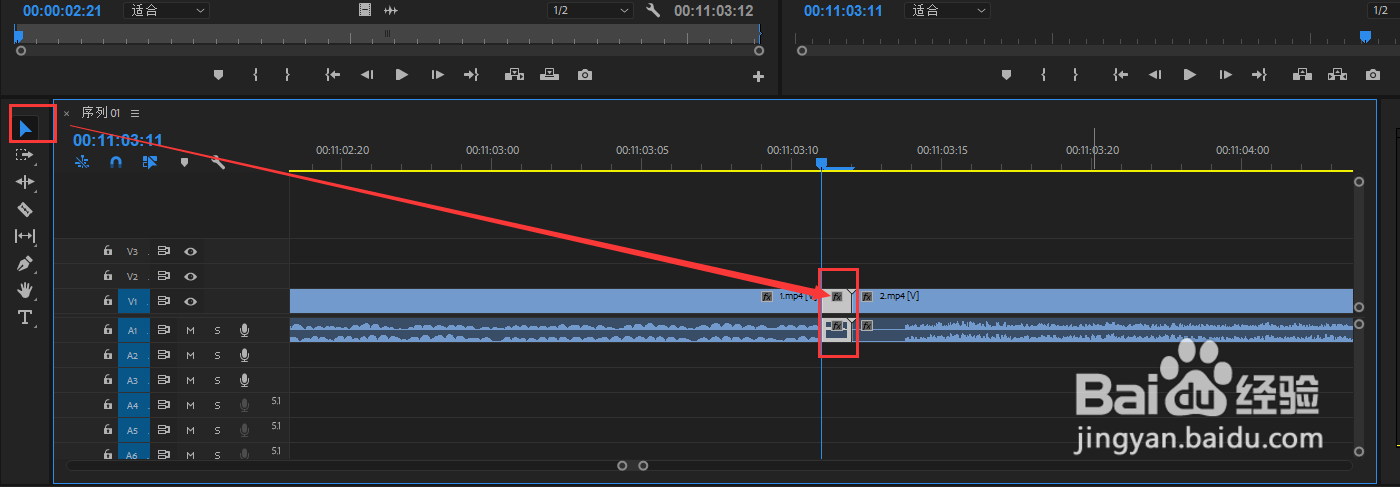1、打开pr软件,新建项目,设置项目名称,保存路径后确定。(也可点击文件-新建-项目,进行新建项目哦)
2、添加素材:在项目面板中双击,找到素材位置后添加。
3、新建序列:点击项目面板右下方的新建项-序列。选择一个预设,设置序列名称,点击确定
4、将视频素材拖入右侧序列中
5、点击上方的效果,在右揲褐逞孽侧选择视频过渡,选择合适的过渡特效,拖入两个视频素材之间即可。设置好后按空格键播放,看一下效果
6、有时,拖入转场特效会提示“媒体不足,此过渡将包含重复的帧”。观察发现两个视频素材的左右两侧都有一个三角,这就说明,视频素材存在重复的帧
7、只需要将两个素材各删除一帧就好,比如用切片工具将第一个砷啼硎实视频最后切掉一帧,如下图,将第二个视频最前切掉一帧,再用选择工具选中删除,如下图2。然后将两个视频连在一起,再重新添加专场即可